
关机键盘灯亮解决方案:
1、先进入Win10系统BIOS设置界面,然后在BIOS设置面板上选择““Power Management Setup”页面,找到S3 KB Wake-Up Function项,将它设置为Disable。(不同品牌主板略有不同,但设置名称相似:)
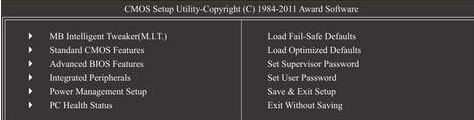
关于bios如何进入大家可以参考一下:win10开机如何进bios?win10 bios开启方法
2、如果你的鼠标和键盘上USB接口,可以这么操作。同样进入Win10系统BIOS设置界面,然后在Power Management Setup页面中,将USB Wake-Up From S3项设置为Disable。(不同品牌主板略有不同,但设置名称相似:)
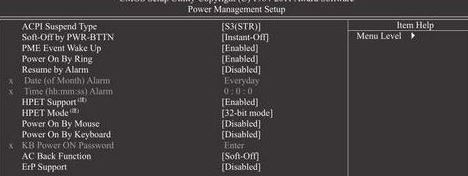
以上便是winwin7小编介绍分享的win10电脑关机后键盘灯依旧常亮的解决方法!
相关文章:
win10键盘关机怎么关?使用键盘快速关机教程
Win10系统键盘和鼠标同时失灵不能用要怎么解决?